האם אתה צריך להכיר יותר את פורמט M2TS? בהשוואה לפורמטים פופולריים אחרים, פורמט זה יחסית לא מוכר, וטווח התמיכה בפורמט זה צר יותר. לכן, ייתכן שתזדקק לעזרה כאשר תרצה לנגן קבצים בפורמט M2TS.
מאמר זה יפרט את החמישה נגני M2TS מובילים עבור מכשירים שונים, כולל Windows, Mac, Android ו- iPhone. כמו כן, אנו נספק לך מדריך חד פעמי לכל תהליך ההשמעה. קרא את המאמר הזה, ולא תצטרך לדאוג שלא תוכל להפעיל את סרטוני ה-M2TS שלך כראוי.
חלק 1. M2TS File Player עבור Windows ו-Mac
נגן Blu-Ray AVAide
כדי לעזור לך לנגן קבצים בצורה חלקה במכשיר שלך, אנו ממליצים על נגן M2TS הטוב ביותר עבורך. ככלי מלא ורב עוצמה, נגן Blu-ray AVAide תומך בתקליטורי DVD ובכל פורמטי המדיה, כולל M2TS, MP4, VOB, WMV, MP3 וכו'. ואתה יכול ליישם את זה להפעלת תקליטורי Blu-ray וקבצי ISO עם תפריטים ורזולוציה מקורית. בנוסף להפעלת סרטונים, הכלי הזה גם מבטיח לך לבצע פעולות מתקדמות בסרטון שלך, כמו התאמה אישית של רשימות השמעה ואפקטי וידאו. בעזרת תוכנה זו, תוכל ליהנות מהפעלה חלקה של קבצי ה-M2TS שלך.
שלב 1הורד והתקן את AVAide Blu-ray Player במחשב שלך.
שלב 2אז תבחר קובץ פתוח כדי לנגן את קבצי ה-M2TS שלך.
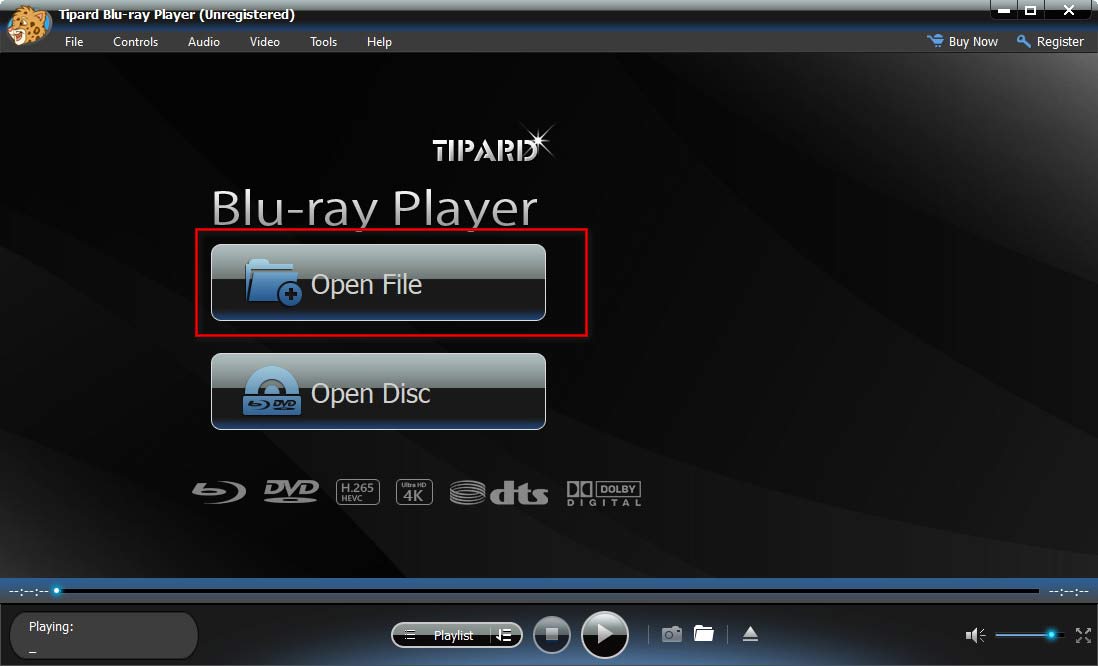
כעת ניתן להפעיל את הסרטונים שלך בצורה שוטפת. אתה יכול ללחוץ בקרות, שֶׁמַע, וִידֵאוֹ, ו כלים כדי להתאים את מהירות ההשמעה, גודל המסגרת, רצועת השמע וכו', וכן להאיר את הסרטונים שלך.
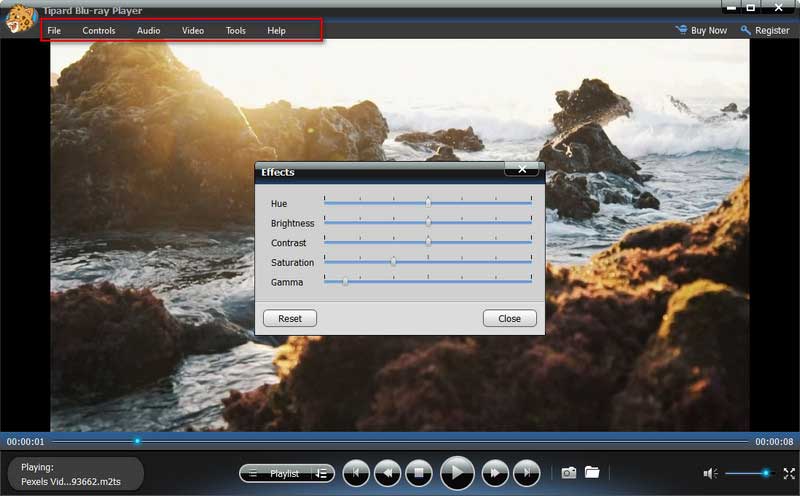
Windows Media Player
כנגן הווידאו שמגיע עם Windows, Windows Media Player לא רק תומך בהפעלת סרטונים בפורמטים רבים, אלא יכול לשמש גם לעריכה והמרת פורמטי וידאו. אתה יכול להשתמש בכלי זה כנגן M2TS עבור Windows 10 או מערכות Windows אחרות כדי לפתוח את הקבצים שלך מבלי להוריד תוספים נוספים.
להלן ההוראות המפורטות שלב אחר שלב.
שלב 1לחץ לחיצה ימנית על הקובץ שלך בשולחן העבודה של המחשב ובחר לפתוח עם התפריט.
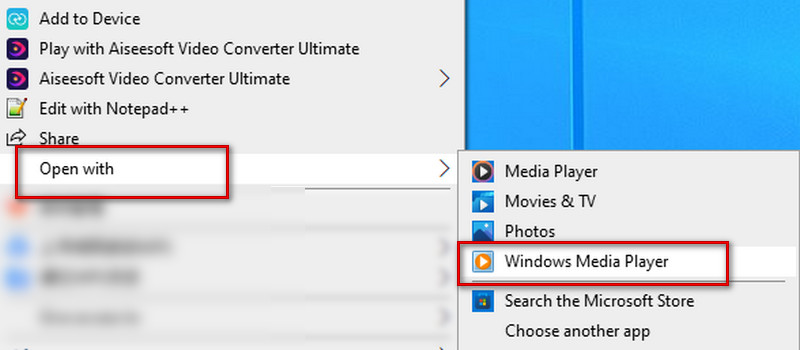
אתה יכול להגדיר התחלה או עצירה של השמעה בתפריט שמתחת למסך ההשמעה, העברה מהירה קדימה או קודמת. וניתן לכוון את עוצמת הקול לפי הצורך.
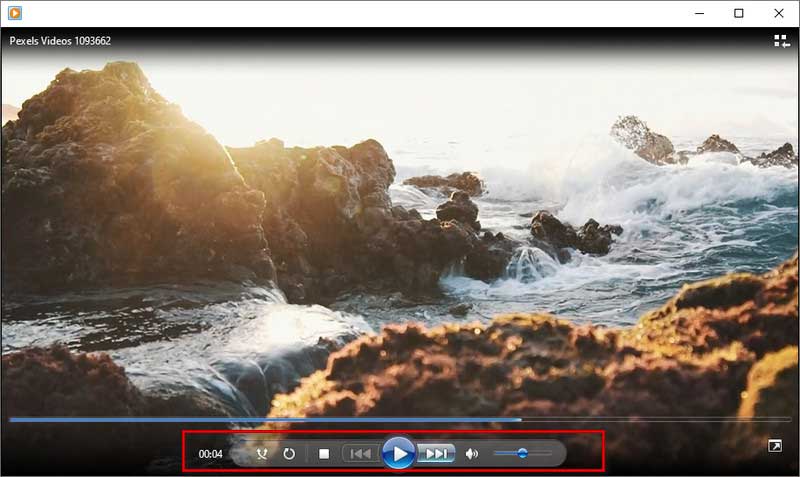
נגן VLC
נגן VLC הוא גם כלי שימושי מאוד להפעלת וידאו. אתה יכול לראות את זה בהרבה תוכן הקשור להשמעה ועריכת וידאו. ניתן להשתמש בנגן M2TS זה גם ב-Windows וגם ב-Mac. כמו כן, הוא יכול לנגן סרטונים כמעט בכל הפורמטים הפופולריים ולבצע כמה המרות וידאו.
להלן השלבים המפורטים לשימוש בו להפעלת סרטוני M2TS.
שלב 1הורד והתקן את VLC Player במחשב שלך.
שלב 2נְקִישָׁה כְּלֵי תִקְשׁוֹרֶת בפינה השמאלית העליונה, ולאחר מכן בחר קובץ פתוח כדי למצוא את סרטון היעד שלך.
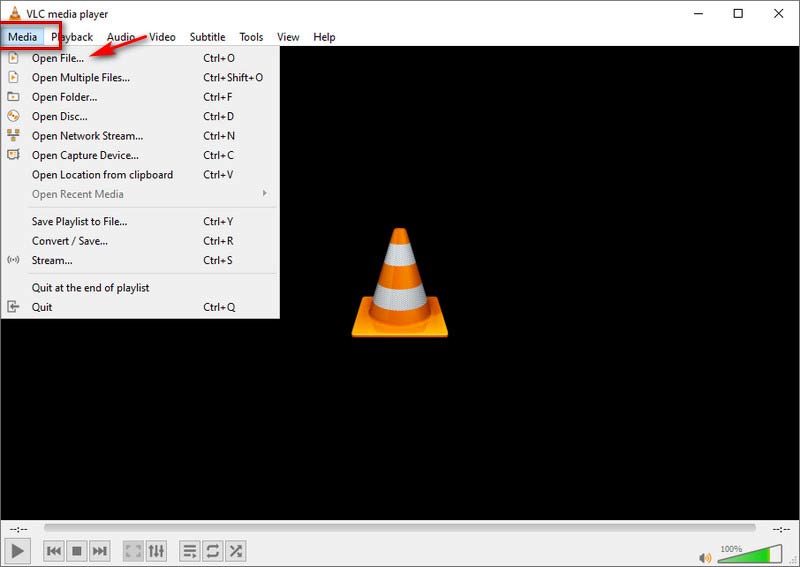
אז הסרטון שלך יתחיל לפעול באופן אוטומטי.
אם ברצונך לבצע הגדרות השמעה פשוטות, אנא לחץ על הלחצן בתפריט למעלה. אתה יכול להשתמש השמעה להגדרת מהירות ההשמעה, שֶׁמַע עבור רצועת האודיו, וִידֵאוֹ עבור גודל מסך, כתוביות עבור כתוביות, כלים לניגודיות ובהירות וכו'.
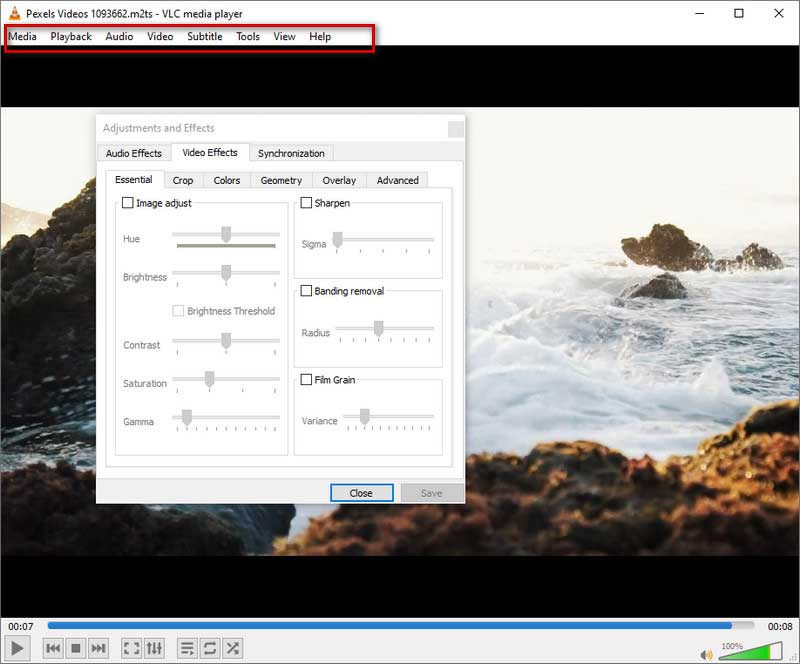
חלק 2. M2TS File Player עבור אנדרואיד ואייפון
נגן VLC
בנוסף לגרסת המחשב, אתה יכול גם להשתמש ב-VLC Player בתור נגן M2TS החינמי שלך במכשיר האנדרואיד או האייפון שלך. זה די קל לתפעול.
שלב 1הורד והתקן את אפליקציית VLC Player בטלפון שלך.
שלב 2בחר את הסרטון שברצונך להפעיל ב- מנהל הקבצים ולבחור לִשְׁלוֹחַ אוֹ לַחֲלוֹק, בהתאם לסוג המכשיר שלך.
שלב 3בחר שחקו עם VLC, והסרטונים שלך יופעלו אוטומטית.
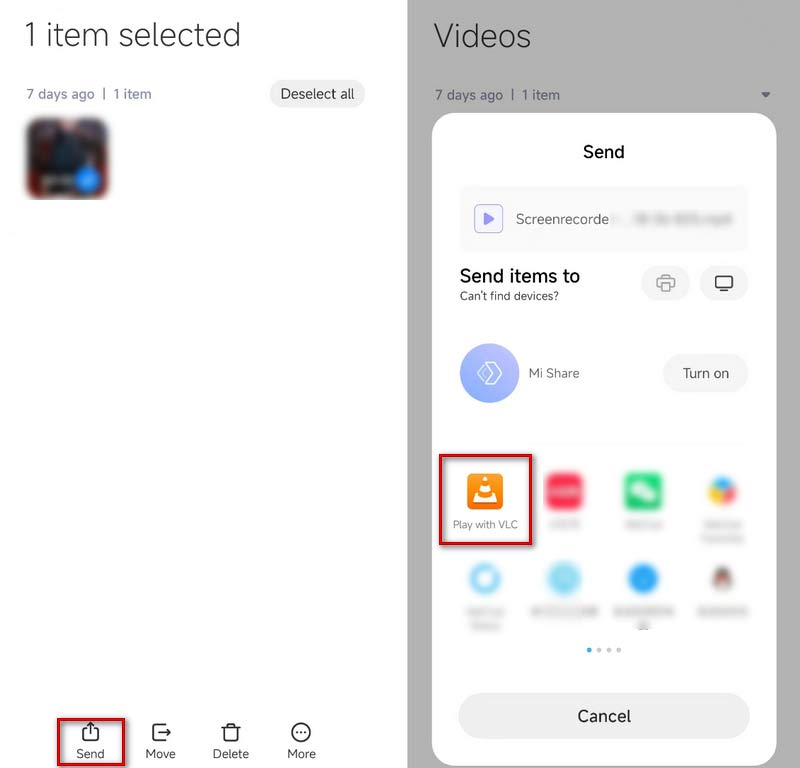
KMPlayer
KMPlayer הוא נגן M2TS חינמי נוסף שעובד בטלפונים של אנדרואיד ואייפון. יש לו ממשק ידידותי ללא פרסומות שיטרידו אותך. זה תומך בהפעלה של כמעט כל הפורמטים של קבצים. כמו כן, KMPlayer מציע תכונות שונות, כולל סימניה, פונקציית ענן, בקרת מהירות, כפתור מהיר, מצב מראה, אקולייזר שמע, תגמולים וכו'.
להלן השלבים להפעלת הסרטון.
שלב 1הורד והתקן את KMPlayer בטלפון שלך ופתח אותו.
שלב 2סרטוני הטלפון שלך יוצגו ישירות ב- סרטונים שנוספו לאחרונה תַפרִיט. הקש על זה שאתה רוצה לשחק. או שאתה יכול למצוא את הסרטונים שלך ב- פְּנִימִי רשימה.
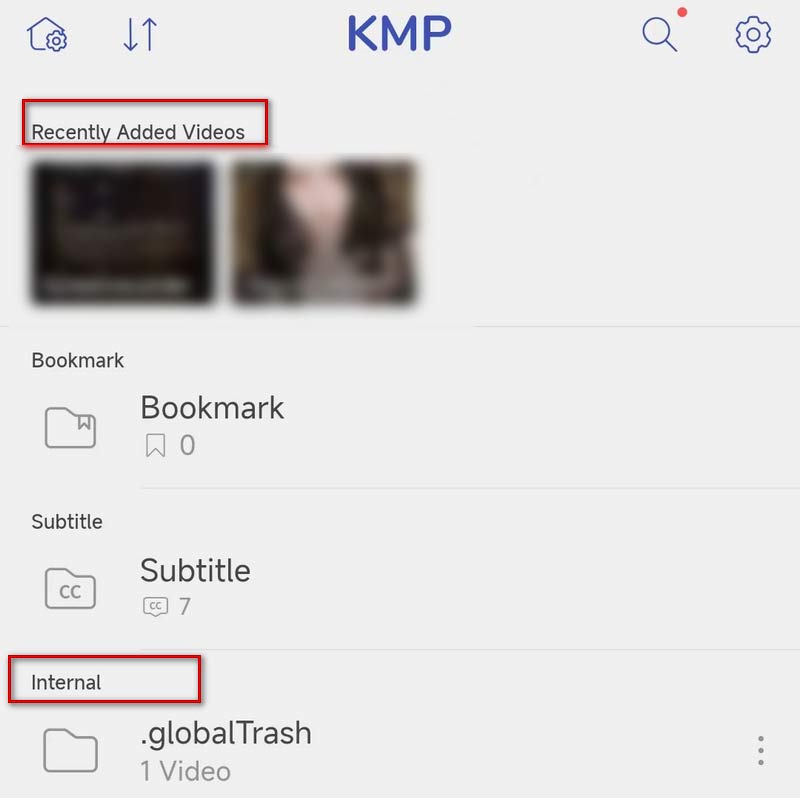
אז הסרטון שלך יופעל אוטומטית.
Playit-All in One Player
Playit הוא נגן וידאו רב תכליתי עבור טלפונים ומכשירי אייפון אנדרואיד. זה יזהה אוטומטית את הסרטונים המקומיים שלך כדי שתוכל להשתמש בהם כדי להפעיל סרטוני M2TS. מלבד הפעלת סרטונים, זה יכול לשמש גם בתור ממיר M2TS ל-MP3 כדי לחלץ אודיו מסרטונים. כדי להקל על השימוש, תוכל להגדיר כמה מחוות קיצור.
שלב 1הורד והתקן את Playit בטלפון שלך.
שלב 2פתח אותו, והסרטונים שלך יוצגו תחת וִידֵאוֹ במצב, או שתוכל למצוא את הקבצים שלך דרך תיקייה מצב.
שלב 3הקש על סרטון היעד שלך, והסרטון שלך יתחיל לפעול.
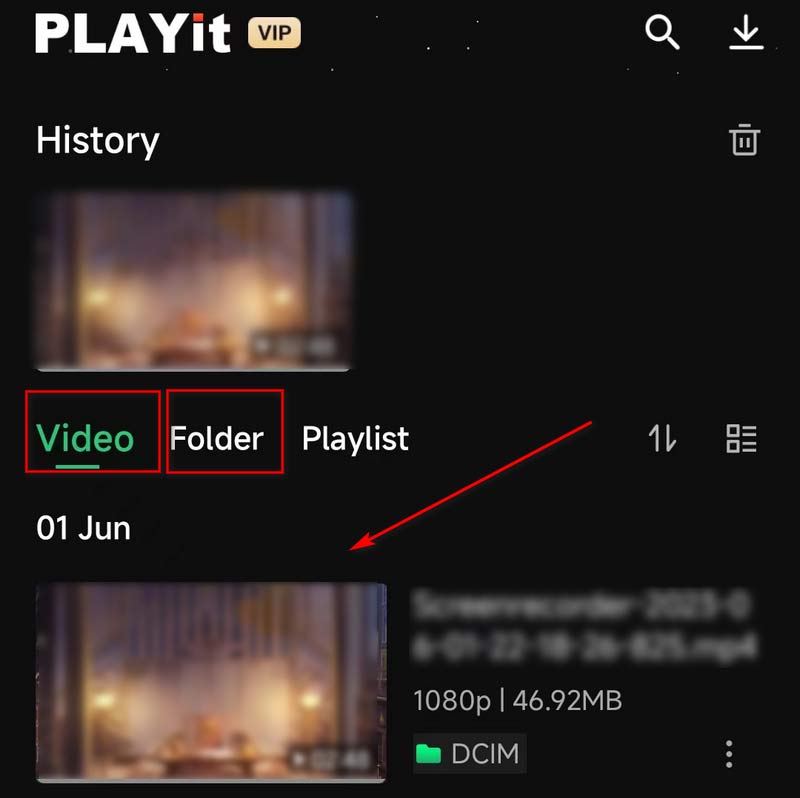
חלק 3. הפוך את M2TS לתואם יותר - המר את M2TS ל-MP4 או MOV
אם אף אחת מהשיטות הללו לא פותרת את הבעיה שלך, או אם ברצונך להפעיל קבצי M2TS במכשירים שאינם תומכים בפורמט M2TS, אז אנו ממליצים להשתמש בכלי הטוב ביותר, AVAide Video Converter, כדי לעזור לך להמיר את הווידאו לסרט נוסף פורמט וידאו פופולרי להפעלה קלה יותר. ממיר וידאו AVAide הוא ממיר הווידאו המקיף ביותר התומך ב-300+ פורמטים של קבצים. עם ממשק משתמש פשוט ואלגנטי, אתה יכול להמיר בין פורמטים שונים ביעילות מבלי לאבד איכות.
להלן השלבים שתוכל לבצע איתם.
שלב 1הורד והתקן את AVAide Video Converter במחשב שלך. בחר מֵמִיר על הממשק.
שלב 2בחר הוסף קבצים כדי להעלות את הסרטון שלך, או גרור ושחרר את הקובץ ישירות.
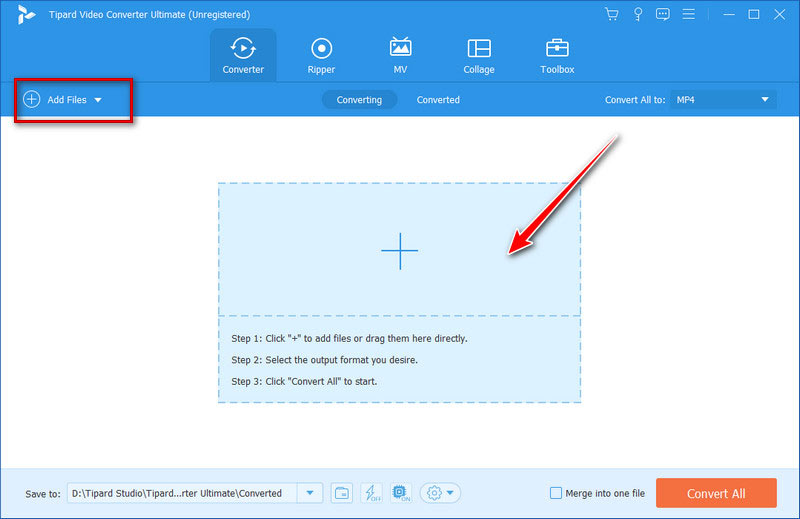
שלב 3נְקִישָׁה המר הכל ל כדי לבחור את פורמט היעד שלך ברשימה הנפתחת.
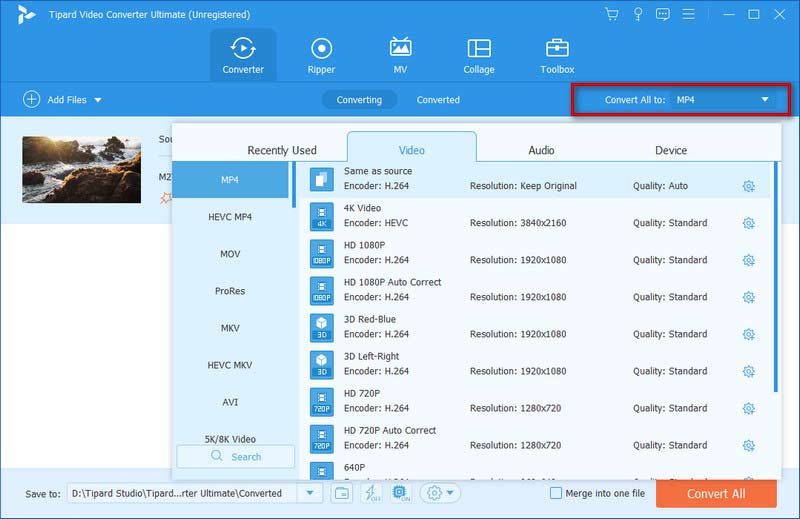
שלב 4נְקִישָׁה להציל כדי לבחור תיקיה לשמירת הקבצים שהומרו. אז תבחר המר הכל כדי להתחיל את תהליך ההמרה.
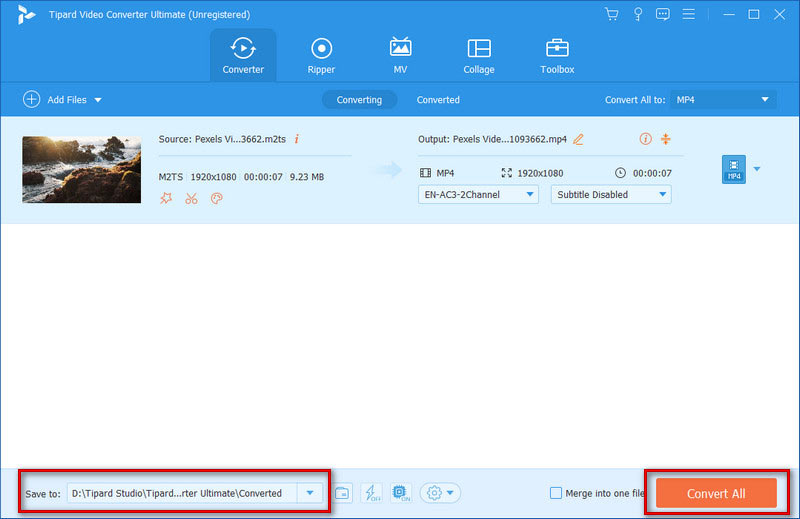
חלק 4. שאלות נפוצות של נגן M2TS
מהי הרזולוציה של M2TS?
באופן כללי, פורמט M2TS תומך בטווח הגדרות של 720p עד 1080i. פורמט זה מבוסס על MPEG-2 ומכיל בעיקר סרטוני וידאו בחדות גבוהה על גבי תקליטורי Blu-ray ו-AVCHD, כוננים קשיחים והתקנים אחרים.
האם M2TS איכותי יותר מ-MP4?
M2TS מבוסס על MPEG-2, בעוד MP4 מיישם את התקן של MPEG-4. גודל הקובץ של פורמט M2TS הוא די גדול מכיוון שהוא מאחסן יותר זיכרון ווידאו באיכות גבוהה יותר. אז בהשוואה ל-MP4, ל-M2TS איכות וידאו גבוהה יותר אך גם תופסת יותר שטח אחסון.
מה ההבדל בין m2t ל-M2TS?
אין הבדל תפקודי בין MTS ל-M2TS, וניתן לראות ב-M2TS גרסה הנגזרת מ-MTS. קבצי MTS ו-M2TS הם קבצים בחדות גבוהה המשויכים לפורמט הווידאו AVCHD. כאשר אתה מקליט סרטון, הקובץ שלך יישמר בפורמט MTS. אבל אם תעביר את הקובץ שלך למחשב או לתקליטור, הוא ישנה את הפורמט שלו ל-M2TS.
כיצד אוכל לנגן קבצי M2TS בטלוויזיה שלי?
אם אתה רוצה להפעיל וידאו M2TS בטלוויזיה שלך, אתה יכול להעתיק אותו לכונן USB ולאחר מכן להכניס את כונן ה-USB ליציאה בצד הטלוויזיה. אתה יכול למצוא את הקבצים שלך בתיקיית כונן ה-USB כאשר אתה מפעיל את הטלוויזיה. או שאתה יכול להמיר את פורמט הקובץ ל-DVD או פורמטים פופולריים אחרים ולהפעיל אותו בטלוויזיה שלך.
האם אוכל להעלות קבצי MTS/M2TS ליוטיוב?
YouTube אינו תומך בפורמטים M2TS ו- MTS. אז אתה יכול להעלות סרטוני M2TS ליוטיוב רק בעקיפין. אתה יכול להשתמש ב-AVAide Video Converter כדי להמיר את הקבצים שלך לפורמטי וידאו אחרים הנתמכים על ידי YouTube ולאחר מכן להעלות אותם. YouTube תומך כעת בפורמטים כמו MOV, MPEG-1, MPEG-2, MPEG-4, MP4, MPG, AVI, WMV, MPEG-PS, FLV, 3GPP, WebM, DNxHR, ProRes, CineForm ו-HEVC (h265).
חָמֵשׁ נגני M2TS הטובים ביותר מפורטים במאמר זה, כל אחד מהם משולב עם מדריך מפורט שלב אחר שלב כדי למנוע ממך להיתקל בקשיים בהפעלה. בין אם אתה משתמש במחשב או בטלפון סלולרי, אתה יכול למצוא דרך שמתאימה לך.
בנוסף, אם אתה רוצה להמיר M2TS לפורמטים אחרים עם תאימות גבוהה יותר, המלצנו גם על ממיר מוביל שיעזור לך. אנו מקווים שהתוכן שלנו עזר לך לפתור את הבעיה שלך. השאר את ההערות שלך אם יש לך רעיונות אחרים.
נגן מולטימדיה מלא להפעלת תקליטורי Blu-ray, DVD, 4K UHD וקובצי וידאו/אודיו אחרים.



 הורדה מאובטחת
הורדה מאובטחת


